1、打开电脑桌面,选择安装好的PS(Photoshop)打开并导入照片素材,如图
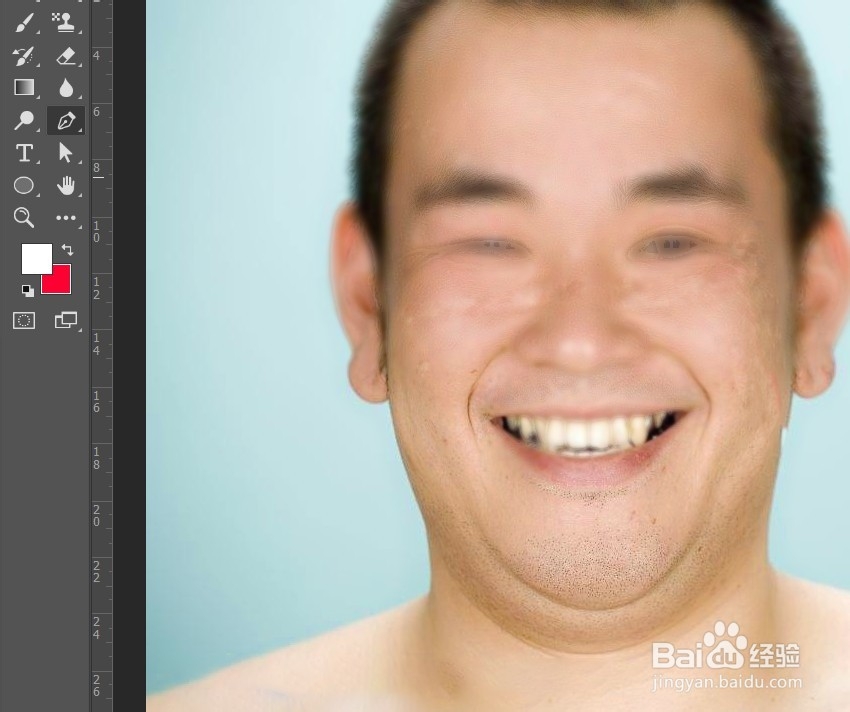
2、接着选择【钢笔工具】将人物的双下巴框选出来,然后按下【Ctrl+Enter(回车)】键形成选取,如图
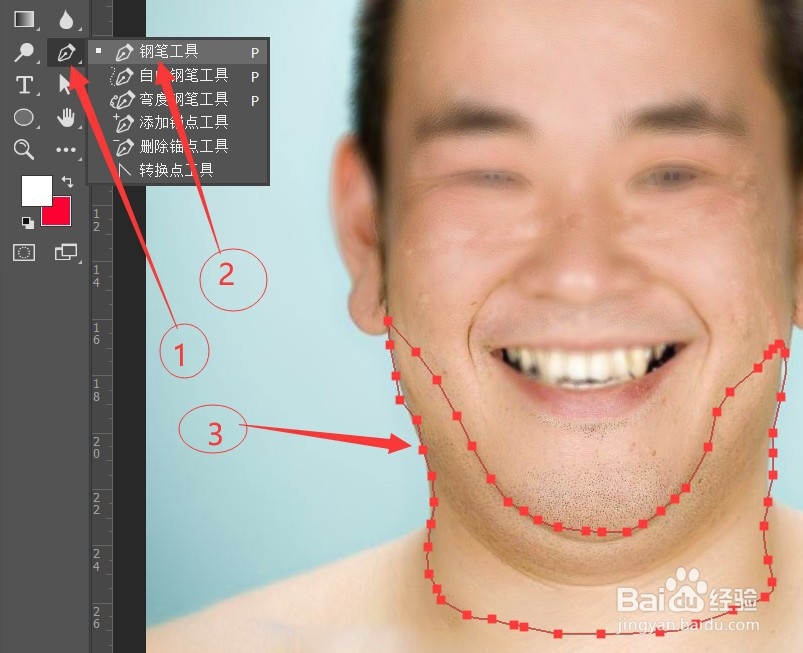
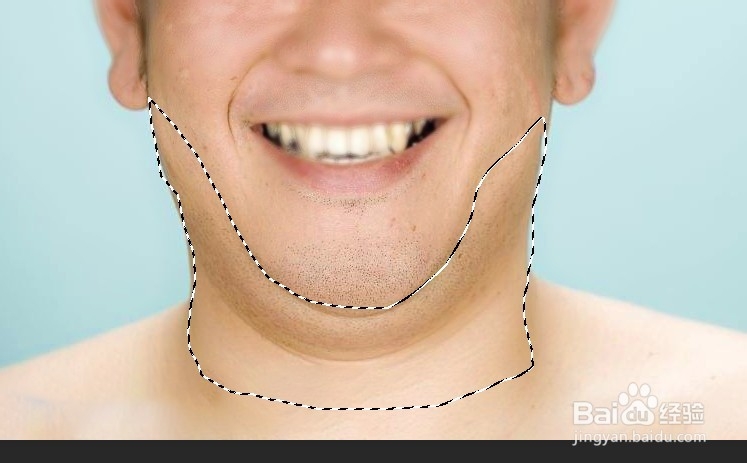
3、接着执行【选择】→【修改】→【羽化】,或者使用快捷键【Ctrl+F6】,然后设置羽化半径为“5”个像素,点击确定,如图


4、接着连续执行【图层】→【复制图层】两次,或者连续使用快捷键【Ctrl+J】两次,复制出两个图层,如图

5、接着鼠标点击最上面的图层右键,选择【创建剪贴蒙版】,然后按下【Ctrl+T】键,鼠标右键点击,选择【变形】,如图
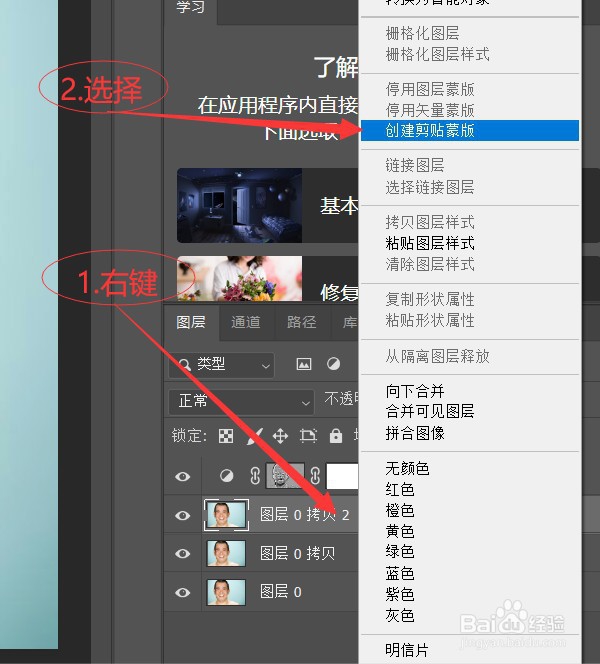

6、接着向上拖动线条,使双下巴消失,在这里需要不断的拖动线条进行调整,然后点击【Enter(回车)】键确认,如图

7、最后就会发现双下巴消失了,然后保存就可以啦。

